Que se passe-t-il si je ne peux pas accéder à certains sites Web dans IE ou Edge ?
Publié: 2019-09-27Beaucoup de gens préfèrent l'architecture minimaliste de Chrome. Certains aiment la flexibilité de Mozilla Firefox. Cependant, il y a encore des utilisateurs qui choisiraient Internet Explorer plutôt que ces deux navigateurs. Les organisations peuvent tirer parti des stratégies de groupe personnalisables d'IE pour concevoir un navigateur Web qui répondra le mieux à leurs besoins commerciaux. Pendant ce temps, les fidèles de Microsoft préfèrent utiliser le navigateur intégré de Windows, Edge. Après tout, il possède des fonctionnalités uniques telles que les annotations de page, les listes de lecture et une sécurité améliorée, entre autres.
Bien sûr, nous savons tous que les navigateurs conçus par Microsoft sont truffés de problèmes. Certains utilisateurs se plaignent de ne pas pouvoir ouvrir des sites Web particuliers dans Microsoft Edge. D'autres demandent : "Pourquoi Internet Explorer dit-il 'Impossible d'afficher la page Web ?'"
Si vous êtes dans la même situation, nous vous montrerons plusieurs solutions. Dans cet article, nous allons vous montrer quoi faire lorsque vous ne pouvez pas ouvrir des sites Web particuliers dans Microsoft Edge et Internet Explorer.
Vérification des problèmes de connectivité
Vous devez commencer par la solution la plus simple : vérifier si vous rencontrez des problèmes de connectivité. Vous devez évaluer si votre connexion Internet vous empêche d'accéder aux sites Web sur votre navigateur. Dans ce cas, il y a trois choses que vous pouvez faire :
- Redémarrez votre adaptateur réseau
- Mettez à jour le pilote de votre carte réseau
- Désactivez votre antivirus
Redémarrez votre adaptateur réseau
- Sur votre clavier, appuyez sur la touche Windows + R pour lancer la boîte de dialogue Exécuter.
- Dans la boîte de dialogue Exécuter, tapez "ncpa.pl" (sans guillemets), puis cliquez sur OK.
- Maintenant, cliquez avec le bouton droit sur votre carte réseau.
- Sélectionnez Désactiver.
- Enfin, faites un clic droit sur votre carte réseau, puis cliquez sur Activer.
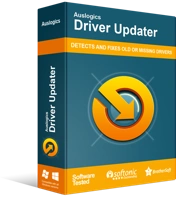
Résoudre les problèmes de PC avec Driver Updater
Les performances instables du PC sont souvent causées par des pilotes obsolètes ou corrompus. Auslogics Driver Updater diagnostique les problèmes de pilote et vous permet de mettre à jour les anciens pilotes tous en même temps ou un à la fois pour que votre PC fonctionne plus facilement
Mettez à jour le pilote de votre carte réseau
Vous ne pourrez pas accéder aux sites Web sur Microsoft Edge et Internet Explorer lorsque le pilote de votre carte réseau est obsolète, corrompu ou manquant. Nous vous suggérons donc de le mettre à jour pour vous assurer que vous n'aurez aucun problème de connectivité réseau. Il existe trois façons de procéder :
- Mise à jour du pilote de votre carte réseau via le gestionnaire de périphériques
- Téléchargement et installation manuelle du pilote
- Utilisation d'un outil fiable comme Auslogics Driver Updater
Mise à jour du pilote de votre carte réseau via le gestionnaire de périphériques
- Accédez à votre barre des tâches, puis cliquez avec le bouton droit sur l'icône Windows.
- Sélectionnez Gestionnaire de périphériques dans la liste.
- Une fois le Gestionnaire de périphériques activé, développez le contenu de la catégorie Adaptateurs réseau.
- Maintenant, cliquez avec le bouton droit sur votre adaptateur réseau et sélectionnez Mettre à jour le pilote.
- Sélectionnez l'option "Rechercher automatiquement le pilote mis à jour".
Laissez le Gestionnaire de périphériques mettre à jour le pilote de votre carte réseau pour vous.
Téléchargement et installation manuelle du pilote
Le Gestionnaire de périphériques peut faciliter la mise à jour du pilote de votre carte réseau. Cependant, il peut toujours manquer la dernière version de votre système d'exploitation et de votre processeur. Ainsi, vous devrez peut-être toujours visiter le site Web du fabricant pour télécharger le bon pilote. N'oubliez pas d'être prudent lorsque vous choisissez cette méthode car elle peut être risquée. Si vous installez un pilote incompatible, vous risquez de provoquer des problèmes d'instabilité du système.
Utilisation d'un outil fiable comme Auslogics Driver Updater
Bien sûr, il existe un moyen plus simple mais plus fiable de mettre à jour le pilote de votre carte réseau. Vous pouvez utiliser un outil de confiance comme Auslogics Driver Updater. Ce logiciel peut reconnaître automatiquement la version de votre système d'exploitation et le type de processeur. D'un simple clic sur un bouton, vous pourrez télécharger et installer le dernier pilote recommandé par le fabricant pour votre adaptateur réseau.

Désactivez votre antivirus tiers
Votre antivirus tiers peut interférer avec votre connexion Internet. Il est possible que votre antivirus ait identifié le site Web que vous essayez de visiter comme une menace pour la sécurité. Si vous avez vraiment besoin de visiter ce site, vous pouvez essayer de désactiver votre antivirus. Maintenant, si vous vous inquiétez de la vulnérabilité de votre PC, vous pouvez passer à un autre logiciel de sécurité.
Il existe de nombreuses applications antivirus, mais Auslogics Anti-Malware est l'une des rares à pouvoir protéger votre PC de manière fiable. Il convient également de noter qu'un développeur d'applications Microsoft Silver certifié l'a conçu. Ainsi, il peut détecter les menaces les plus vicieuses sur votre ordinateur sans interférer avec les opérations de votre système. Vous pouvez bénéficier de la protection dont vous avez besoin tout en ayant accès aux sites Web dont vous avez besoin.
Une fois que vous vous êtes assuré qu'il n'y a pas de problèmes de connectivité, vous pouvez réessayer d'accéder au site Web sur Internet Explorer ou Microsoft Edge. Si le problème persiste, nous vous recommandons d'essayer nos solutions ci-dessous :
Correctifs pour Internet Explorer
- Saisie manuelle du raccourci
- Utilisation de l'affichage de compatibilité
- Ajout du raccourci à la liste d'adresses sûres
Saisie manuelle du raccourci
- Cliquez avec le bouton droit sur l'URL du site Web, puis sélectionnez Copier le raccourci dans le menu contextuel.
- Maintenant, allez dans la barre d'adresse d'Internet Explorer et collez le raccourci.
- Appuyez sur Entrée sur votre clavier.
Utilisation de l'affichage de compatibilité
Vous pouvez également essayer de réinitialiser l'affichage de compatibilité d'Internet Explorer pour pouvoir accéder au site Web dont vous avez besoin. Pour ce faire, suivez les instructions ci-dessous :
- Lancez Internet Explorer.
- Sur votre clavier, appuyez sur la touche F12. Cela fera apparaître le volet Outils de développement en bas de votre navigateur.
- Accédez à la barre de menus du volet Outils de développement, puis sélectionnez Mode navigateur : IEx. Notez que "IEx" représente la version du paramètre d'affichage actuel de votre navigateur.
- Choisissez une ancienne version d'Internet Explorer dans la liste Mode navigateur.
- Fermez le volet Outils de développement en appuyant à nouveau sur la touche F12.
Ajout du raccourci à la liste d'adresses sûres
Si le choix d'une vue de navigateur différente ne résout pas le problème, vous pouvez essayer d'ajouter le site Web concerné à la liste d'adresses sécurisées. Voici les étapes :
- Ouvrez Internet Explorer.
- Cliquez sur Outils, puis sélectionnez Paramètres d'affichage de compatibilité.
- Une fois la fenêtre Paramètres d'affichage de compatibilité ouverte, accédez à la zone Ajouter ce site Web, puis soumettez l'URL du site Web concerné.
- Cliquez sur Ajouter.
- Cliquez sur Fermer pour quitter la fenêtre.
Correctifs pour Microsoft Edge
À présent,
et si Microsoft Edge ne pouvait pas accéder à un certain site Web
? Ne vous inquiétez pas car nous avons ce qu'il vous faut. Essayez nos solutions ci-dessous pour pouvoir ouvrir le site Web concerné :
- Effacement de votre historique de navigation, du cache et des cookies
- Réinitialiser Microsoft Edge
Effacement de votre historique de navigation, du cache et des cookies
- Sur votre clavier, appuyez sur la touche Windows + S. Cela ouvrira la boîte de recherche.
- Dans la zone de recherche, tapez "Edge" (sans guillemets), puis sélectionnez Microsoft Edge dans les résultats.
- Une fois Microsoft Edge activé, cliquez sur l'icône Paramètres. Il devrait s'agir des trois points alignés horizontalement dans le coin supérieur droit du navigateur.
- Sélectionnez Historique dans le menu.
- Cliquez sur le lien Effacer l'historique.
- Sélectionnez Historique de navigation, Cookies et données de site Web enregistrées, et Données et fichiers en cache.
- Cliquez sur Effacer.
Réinitialiser Microsoft Edge
- Accédez à votre barre des tâches, puis cliquez avec le bouton droit sur l'icône Windows.
- Sélectionnez Applications et fonctionnalités dans le menu. Cela vous amènera directement à votre liste de programmes installés.
- Accédez au volet de droite, puis recherchez Microsoft Edge.
- Sélectionnez Microsoft Edge, puis cliquez sur le lien Options avancées.
- Sur la page suivante, cliquez sur le bouton Réinitialiser sous la zone Réinitialiser.
Laissez votre système ramener Microsoft Edge à ses paramètres par défaut. Une fois le processus terminé, essayez à nouveau d'accéder au site Web concerné pour voir si le problème a été résolu.
Y a-t-il d'autres solutions que vous aimeriez suggérer?
N'hésitez pas à les partager dans les commentaires ci-dessous !
